STEP 5 制作灯管颜色
选出描边选区,新建图层,在新图层上填充浅蓝色;选出新图层的选区,收缩半径(选择>修改>收缩),填充白色;
制作灯光
复制灯管颜色图层,调节高斯模糊(滤镜>模糊>高斯模糊);模式改为线性减淡。
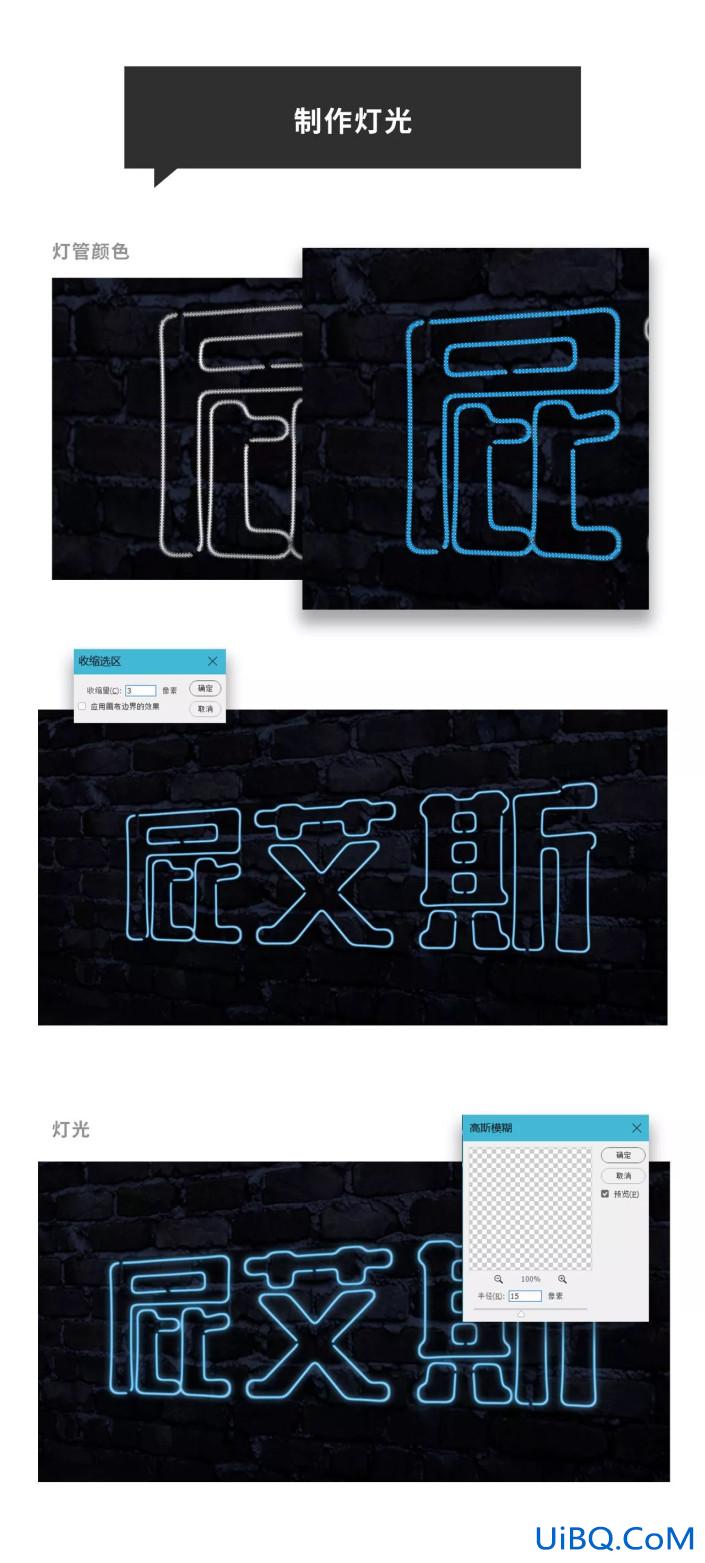
STEP 6
制作墙面光
打开最先隐藏的文字图层,调回填充,移动右侧;添加添加浅蓝色优艾设计网_Photoshop自学,调节高斯模糊(模式改为线性减淡);
制作地面光
复制墙面光图层,调整透视;降低透明度。

背景素材图

完成:

STEP 5 制作灯管颜色
选出描边选区,新建图层,在新图层上填充浅蓝色;选出新图层的选区,收缩半径(选择>修改>收缩),填充白色;
制作灯光
复制灯管颜色图层,调节高斯模糊(滤镜>模糊>高斯模糊);模式改为线性减淡。
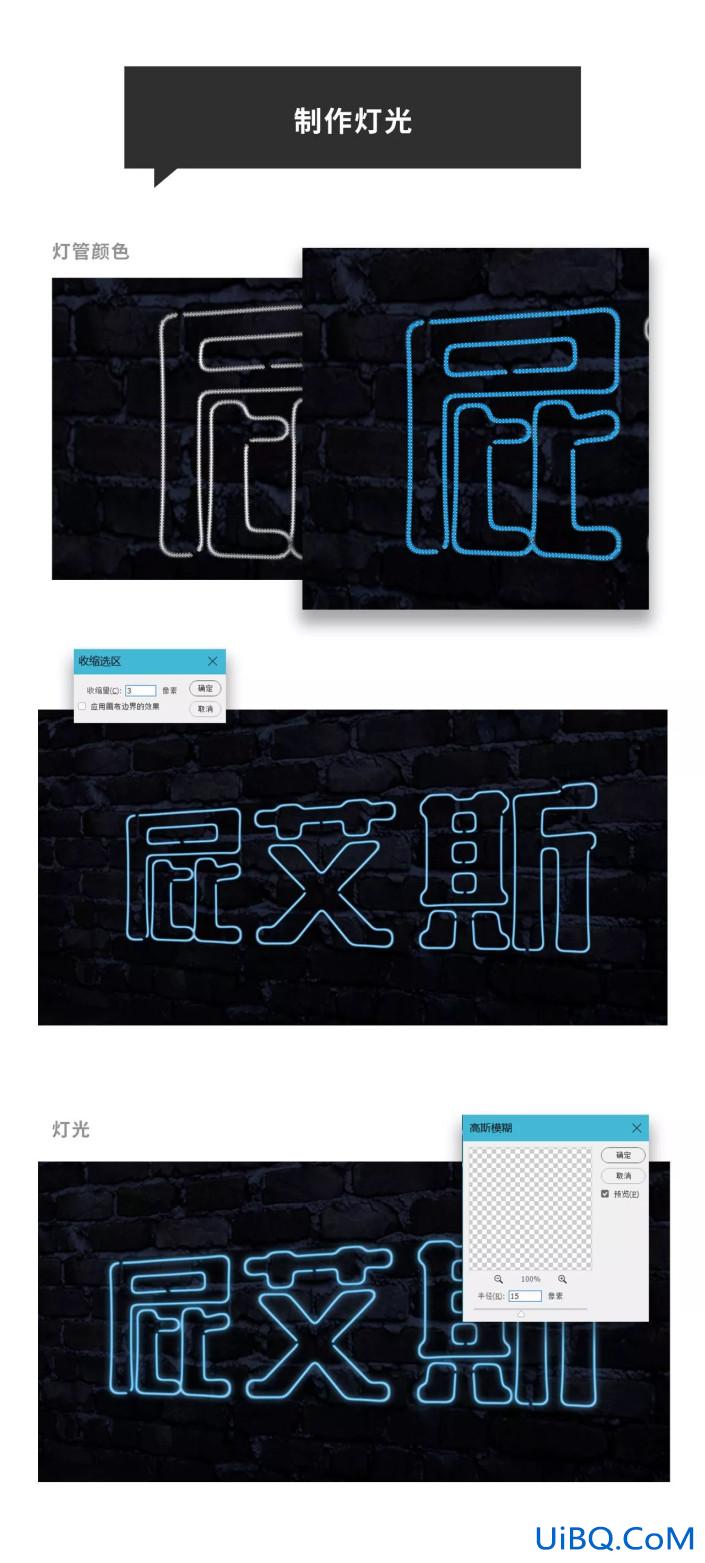
STEP 6
制作墙面光
打开最先隐藏的文字图层,调回填充,移动右侧;添加添加浅蓝色优艾设计网_Photoshop自学,调节高斯模糊(模式改为线性减淡);
制作地面光
复制墙面光图层,调整透视;降低透明度。

背景素材图

完成:

精彩评论